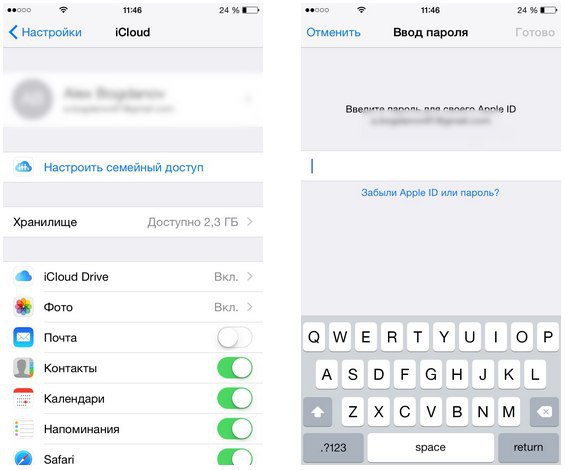Содержание
Забыл пароль iСloud или Apple ID — как восстановить доступ к аккаунту
В данной статье я расскажу что делать если забыл пароль от iCloud или Apple ID и как восстановить его, а так же вернуть доступ к аккаунту.
Данная статья подходит для всех моделей iPhone Xs/Xr/X/8/7/6/5 и Plus на iOS 12. На более старых версиях могут отличаться или отсутствовать указанные в статье пункты меню и аппаратная поддержка.
Содержание
Восстанавливаем пароль iCloud и Apple ID?
Перед процессом восстановления необходимо разобраться, в каких ситуациях это нужно. Если вы приобрести гаджет с рук, а бывший владелец функцию поиска устройства не отключил, то теперь у вас не получится выйти из iCloud, так как требуется пароль.
Пользователь мог получить Айфон в подарок с уже зарегистрированной учетной записью. Активацию гаджета выполняли не вы, а нужная информация не была предоставлена. Или в третьей ситуации пользователь сам создал аккаунт, а секретный код просто не помнит.
Восстановить Apple ID (забытый пароль от iCloud) можно разными способами, к примеру, дав на контрольные вопросы ответы или с помощью зарегистрированного электронного адреса. Еще вернуть доступ можно в ситуации, когда активирована двухэтапная проверка.
Еще вернуть доступ можно в ситуации, когда активирована двухэтапная проверка.
Как восстановить пароль iCloud через почту
Происходить восстановление будет через сброс секретного кода. Этот способ подходит для всех ситуаций использования сервисов компании.
На iPhone необходимо перейти в значок настроек, где следует выбрать меню «iCloud». Находим в рабочей области раздел «Забыли пароль», кликаем по нему. На гаджете должен быть включен интернет.
Теперь указываем e-mail, на который оформлена регистрация (логин от ID). Когда будут предложены способы для сброса секретного кода, нажимаем на «сброс по e-mail». Будет отправлено письмо на указанный e-mail с инструкцией.
При регистрации аварийного (дополнительного) адреса электронной почты, на него также будет отправлено письмо с инструкцией. Теперь переходим в почту, если письмо отсутствует, открываем папку «спам».
Открываем полученное письмо и следуем инструкции. Переходим по указанной ссылке, чтобы выполнить сброс данных. Необходимо внимательно посмотреть на отправителя e-mail. Если отправитель вызывает какие-либо подозрения, то не нужно переходить по ссылке.
Необходимо внимательно посмотреть на отправителя e-mail. Если отправитель вызывает какие-либо подозрения, то не нужно переходить по ссылке.
Блокировка активации iPhone
Два раза указываем новый секретный код, затем нажимаем на кнопку «Сбросить». После данной процедуры можно в облачном хранилище проходить авторизацию с новыми данными.
Если адрес отправителя подозрительный, то это может быть мошенническими действиями. Во время перехода по ссылке можно подвергнуться фишинговой атаке, что станет причиной блокировки гаджета и получением предложения оплатить разблокировку.
Восстановление пароля iCloud через контрольные вопросы
Если утерян пароль от iCloud, а к основному или резервному e-mail нет доступа, можно использовать контрольные вопросы:
- Подключаем Айфон к интернету. Переходим в настройках в меню «iCloud».
- Нажимаем «Забыли пароль», вводим от Apple ID логин.
- Выбираем соответствующие ответы на предложенные контрольные вопросы.

- Указываем дату рождения, которая введена во время регистрации.
- Отвечаем на данные вопросы, которые были добавлены во время регистрации Apple ID.
В ситуации, когда ответы правильные, на экране будет отображено окно замены пароля. Указываем новый ключ безопасности, затем его подтверждаем и больше не забываем.
Если на iPhone активирована опция двухэтапной аутентификации и подключен доверенный гаджет, можно применять его для возврата доступа.
При введении ключа, полученного во время настройки проверки, будет отправлен код на доверенное устройство. С его помощью можно сделать сброс пароля от iCloud.
Как разблокировать учетную запись Apple ID
Как восстановить Apple ID идентификатор
Вышеприведенные способы восстановления пароля iCloud подразумевают использование идентификатора Apple ID, с помощью которого личность владельца определяется системой для сброса ключа от учетной записи. Что тогда делать, когда утерян логин от Apple ID?
Что тогда делать, когда утерян логин от Apple ID?
Важно помнить, что под Apple ID понимается только адрес почты, используемый для авторизации в iCloud. Если его не помните, то идентификатор можно восстановить по фамилии и имени:
- Открываем настройки, переходим в меню управления iCloud. Кликаем по «Забыли Apple ID&hellip,».
- Нажимаем на «Забыли Apple ID».
- Вводим необходимую информацию.
Идентификатор заблокирован
Если вместо восстановления пароля от iCloud, вы будете его просто подбирать и вводить, то через определенное количество неудачных попыток будет продемонстрировано на экране сообщение, что идентификатор заблокирован. Не нужно беспокоиться, так как блокировка произведена из соображений безопасности, а законный владелец гаджета сможет данную блокировку быстро снять. Выполняем такой алгоритм действий:
- Переходим на https://iforgot.apple.com/ru.
- Разблокируем идентификатор при помощи пароля или выполняем сброс ключа безопасности.

Заблокированный идентификатор снова заработает, поэтому у вас будет возможность авторизоваться в iCloud и иных сервисах.
Как удалить учетную запись на iPhone
Обращение в поддержку или отказываемся от использования
Без пароля iCloud нельзя удалить. Если в iOS 7 &ndash, 7.6 была лазейка для обхода запрета, то теперь такая опция отсутствует. Поэтому если вы потеряли все данные, то необходимо позвонить или написать в службу поддержки. На этом ресурсе http://www.apple.com/ru/contact можно посмотреть контактные данные.
Перед тем, как написать в службу поддержки, важно подготовить фотографию с коробкой, где виден серийный номер, а также номер серии самого гаджета с чеком на покупку. Если сможете доказать, что именно вы законный владелец девайса, то после процесса активации данная блокировка будет снята. Теперь можно будет установить новый пароль.
Если вход в учетную запись iCloud не удается совершить, то нужно отключить в гаджете все сервисы, связанные с ним:
- Открываем меню «iCloud» в настройках.

- Выключаем все сервисы, кроме опции «Найти Айфон». Данную опцию деактивировать нельзя без пароля.
Важно отключить сервисы, если телефон приобретен с рук, или, когда пароль был установлен продавцом в магазине. В иной ситуации пользователь, у которого остался от iCloud пароль, сможет смотреть с вашего смартфона удаленно информацию, которая синхронизируется с облачным хранилищем.
Забыл пароль iСloud или Apple ID —, что делать и как восстановить5
3 проверенных метода восстановления забытого идентификатора Apple ID и пароля
Обновлено Лиза Оу / 30 августа 2021 г. 16:30
Apple использует блокировку активации, чтобы предотвратить использование украденного iPhone другими лицами. Это означает, что без правильного Apple ID и пароля iPhone будет бесполезен. Что ты будешь делать, если ты забыл Apple ID? Не беспокойтесь, в статье собраны лучшие методы и услуги, специально разработанные для вашего конкретного сценария. Просто узнайте подробности из статьи.
Просто узнайте подробности из статьи.
Список руководств
- Часть 1: лучший способ удалить забытый Apple ID
- Часть 2: Как получить забытый Apple ID из iCloud
- Часть 3: Как обойти Apple ID с помощью двухфакторной аутентификации
- Часть 4: Часто задаваемые вопросы о том, как восстановить забытый Apple ID
Часть 1. Лучший способ удалить забытый Apple ID
Если у вас был iPhone на вторичном рынке или вы не можете восстановить забытый Apple ID, как удалить Apple ID, чтобы активировать заблокированный iPhone? Разблокировщик FoneLab для iOS ваше решение удалить Apple ID если вы забыли свой Apple ID или пароль. Это лучший способ войти в заблокированный iPhone без 4-значного кода доступа, 6-значного кода доступа, Touch ID и Face ID.
- Сбросьте Apple ID или пароль без электронной почты или вопросов безопасности.
- Обойдите пароли и ограничения, чтобы попасть в заблокированный iPhone.

- Удалите Apple ID, пароль и удалите все файлы на устройстве.
- Совместим с iOS 16 и более ранними версиями, а также с iPhone 13.
Разблокировщик FoneLab для iOS
FoneLab Помогает вам разблокировать экран iPhone, удалить Apple ID или его пароль, удалить экранное время или пароль ограничения в секундах.
Помогает вам разблокировать экран iPhone.
Удаляет Apple ID или его пароль.
Удалите экранное время или пароль ограничения в секундах.
Бесплатная загрузка Бесплатная загрузка Узнать больше
Шаг 1Скачайте и установите Разблокировщик FoneLab для iOS на свой компьютер. Вам необходимо подключить ваш iPhone к компьютеру с помощью кабеля Lightning. Чтобы исправить забытый Apple ID, вы можете нажать на Удалить Apple ID вариант посередине экрана.
Шаг 2После того, как вы подключили iPhone к компьютеру, на вашем iPhone появится диалоговое окно, щелкните значок Доверять кнопку, чтобы перейти к доверию устройству. Щелкните значок Начать опция программы для удаления Apple ID и учетной записи iCloud.
Шаг 3Если вы уже отключили Find My iPhone на вашем iPhone, он просто удалит забытый Apple ID и соответственно попадет в заблокированный iPhone. Для завершения процесса потребуется несколько секунд, можете терпеливо подождать.
Примечание. Если вы уже включили Find My iPhone функцию, вы должны нажать на Настройки приложение на вашем iPhone, перейдите в Общие выберите вкладку Сбросить все настройки вариант. После перезагрузки iPhone пароль Apple ID будет полностью удален с вашего устройства.
Часть 2. Как восстановить забытый Apple ID из iCloud
Поскольку Apple ID связан с зарегистрированным адресом электронной почты, вы можете заранее искать электронные письма от Apple, включая электронные письма от, квитанции, ремонт, поддержку или выставление счетов. Чтобы узнать больше о том, как восстановить забытый Apple ID, выполните следующие действия.
Чтобы узнать больше о том, как восстановить забытый Apple ID, выполните следующие действия.
Шаг 1Перейдите на iforgot.apple.com и нажмите на Забыли Apple ID возможность получить забытый Apple ID. Если вы забыли пароль iCloud, вы можете ввести свой Apple ID, прежде чем нажимать Продолжить опцию.
Шаг 2Введите имя, фамилию и адрес электронной почты, чтобы настроить Apple ID. Система будет использовать эту информацию для восстановления забытого Apple ID на вашем компьютере.
Шаг 3Apple отправит вам электронное письмо с подробными инструкциями. Проверьте свой почтовый ящик на наличие электронной почты, щелкните ссылку, и Apple выполнит остальную часть процесса.
Часть 3. Как обойти Apple ID с помощью двухфакторной аутентификации
Двухфакторная аутентификация — это метод, который гарантирует, что вы сможете войти в iPhone без забытого Apple ID. После включения этой функции к вашей учетной записи Apple можно будет получить доступ только на доверенном устройстве Apple по номеру телефона и 6-значному проверочному коду.
Шаг 1Перейдите в приложение «Настройки» на своем iPhone и нажмите на свое имя, чтобы войти в свою учетную запись iCloud. Выберите Пароль и безопасность вариант и нажмите на Включите двухуровневую аутентификацию вариант для продолжения.
Шаг 2Просто подтвердите свой номер телефона с помощью кода подтверждения, отправленного Apple. Затем следует включить двухфакторную аутентификацию для забытого Apple ID на вашем iPhone.
Шаг 3Если вы хотите войти в систему iPhone, вы можете ввести код двухфакторной аутентификации на доверенном устройстве, чтобы обойти забытый Apple ID и активировать iPhone.
Разблокировщик FoneLab для iOS
FoneLab Помогает вам разблокировать экран iPhone, удалить Apple ID или его пароль, удалить экранное время или пароль ограничения в секундах.
Помогает вам разблокировать экран iPhone.
Удаляет Apple ID или его пароль.

Удалите экранное время или пароль ограничения в секундах.
Бесплатная загрузка Бесплатная загрузка Узнать больше
Часть 4. Часто задаваемые вопросы о том, как восстановить забытый Apple ID
1. Как изменить Apple ID на вашем iPhone?
Если вы больше не используете адрес электронной почты, связанный с Apple ID, вы можете перейти на application.apple.com и войти в свою учетную запись. Щелкните значок Редактировать в Аккаунт раздел и выберите Изменить идентификатор Apple вариант. Затем вы можете перейти на другой адрес электронной почты.
2. Что мне делать, если я забыл один из своих Apple ID?
Рекомендуется хранить только один Apple ID. Использование нескольких учетных записей может вызвать путаницу и ненужную суету, например, забыть свой Apple ID. Когда вам нужно поделиться учетной записью с членами вашей семьи, если вы планируете использовать Семья Поделиться функция вместо этого. Если вы используете несколько идентификаторов Apple ID на нескольких устройствах iOS, рассматривая возможность объединения их всех в одно, это также дает вам такие преимущества, как возможность унификации управления устройствами.
Если вы используете несколько идентификаторов Apple ID на нескольких устройствах iOS, рассматривая возможность объединения их всех в одно, это также дает вам такие преимущества, как возможность унификации управления устройствами.
3. Что делать, если я забыл свой адрес электронной почты Apple ID?
Apple создала веб-страницу для решения вашей проблемы. На странице поиска Apple ID вам будет предложено ввести некоторую связанную информацию, чтобы заново открыть свой адрес электронной почты Apple ID. Введите свое имя, фамилию и адрес электронной почты, которые, по вашему мнению, могут быть потенциальным кандидатом на получение вашего Apple ID. Используйте метод проб и ошибок, пока не получите один адрес электронной почты, который является вашим адресом Apple ID. Или позвоните 800-APL-CARE за помощью, если вы находитесь в США.
Разблокировщик FoneLab для iOS
FoneLab Помогает вам разблокировать экран iPhone, удалить Apple ID или его пароль, удалить экранное время или пароль ограничения в секундах.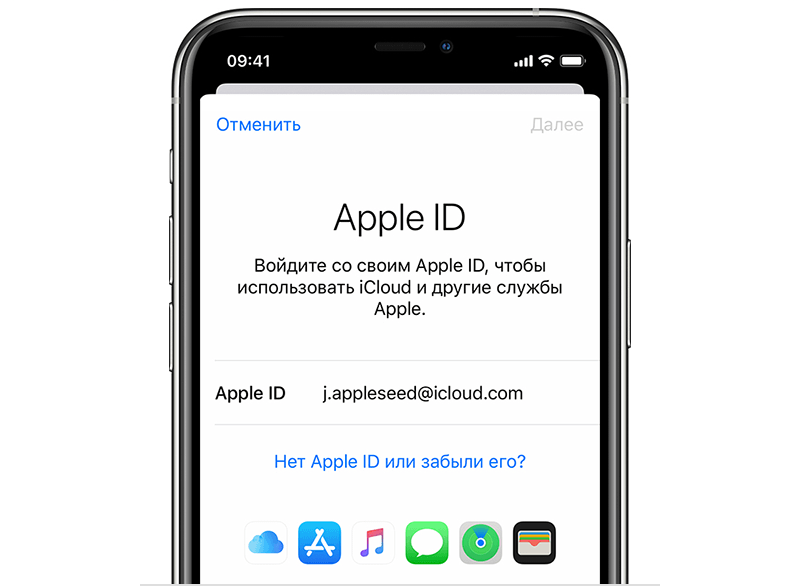
Помогает вам разблокировать экран iPhone.
Удаляет Apple ID или его пароль.
Удалите экранное время или пароль ограничения в секундах.
Бесплатная загрузка Бесплатная загрузка Узнать больше
Заключение
Apple ID — важная часть настройки безопасности iPhone. Однако вы можете столкнуться с ситуациями, когда вы забудете свой пароль Apple ID или полностью забудете свою учетную запись Apple ID. Чтобы восстановить доступ после того, как вы забыли пароль Apple ID, мы выделили 3 основных метода решения этой проблемы. Эти методы позволят в кратчайшие сроки решить ваши технические проблемы. Лучше всего то, что вам не нужно глубокое понимание того, как работают протоколы безопасности компьютера и учетных записей, вам был предоставлен пошаговый план с большой осторожностью, чтобы восстановить доступ к вашим устройствам, любимым приложениям и службам подписки.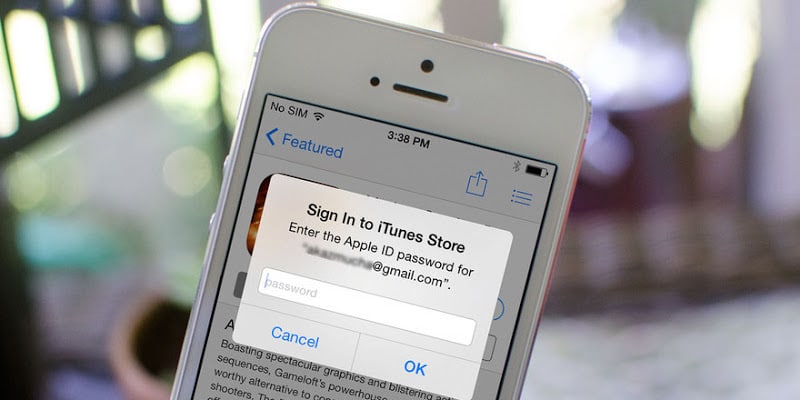
Забыли пароль от Apple ID? Вот лучшие 3 способа!
Вы забыли пароль от Apple ID? Apple ID и пароль, несомненно, важны для доступа к службам устройств Apple. Без этих двух вещей вы не сможете использовать свое устройство. Однако по какой-то причине люди забывают свой пароль Apple ID, что может расстраивать. Эта статья для вас, если вы столкнулись с такой же ситуацией и не можете открыть свой iCloud. Здесь мы предоставим вам различные способы сброса пароля Apple ID. Продолжить чтение статьи.
Часть 1. Я забыл пароль от Apple ID, как его быстро сбросить?
В этом разделе мы расскажем о различных способах сброса пароля Apple ID. Однако, используя эти способы, вы не сможете узнать, какой у вас пароль, так как эти способы только помогают вам сбросить свой Apple ID. Итак, давайте посмотрим, как работают эти методы.
Способ 1. Перейдите в раздел «Пароль и безопасность», чтобы установить новый пароль.
Первый способ сброса пароля Apple ID — использование параметра «Пароль и безопасность».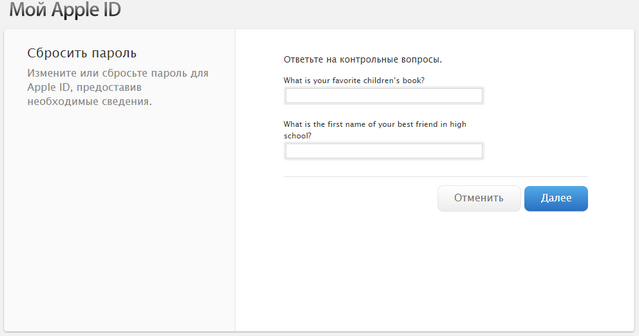 Этот способ также будет работать для вашего iPad и Apple Watch. Вот как установить новый пароль.
Этот способ также будет работать для вашего iPad и Apple Watch. Вот как установить новый пароль.
- Перейдите в «Настройки» и нажмите «Имя».
- Нажмите «Пароль и безопасность».
- Теперь нажмите кнопку «Изменить пароль».
- Следуйте инструкциям на экране, и все готово.
Итак, если вы забыли пароль iPhone, то вот как вы можете его сбросить. Ниже мы упомянули еще один способ помочь сбросить пароль Apple ID.
Шаг 2. Чтобы удалить Apple ID, связанный с вашим устройством iOS, выберите вкладку «Разблокировать сейчас».
Способ 2. Перейдите в веб-браузер для сброса, и вам нужно доверенное устройство
Если описанный выше метод не работает для вас, посетите веб-сайт Apple, который поможет вам сбросить пароль Apple ID. Однако этот метод может занять больше времени, чем другие методы, поэтому наберитесь терпения. Но если это ваш единственный оставшийся вариант, выполните следующие действия, чтобы сбросить пароль Apple ID.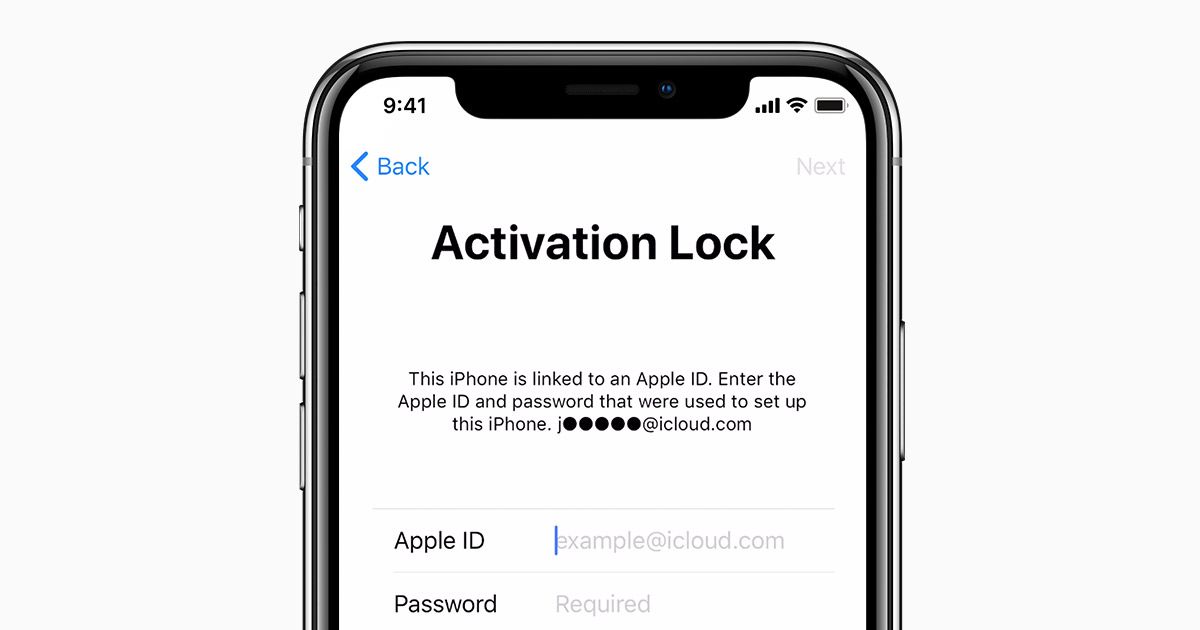
- Перейдите на сайт iforgot.apple.com, введите свой Apple ID и нажмите «Продолжить».
- Введите пароль вашего устройства и снова нажмите «Продолжить».
- Вам будет предложено дважды ввести пароль, затем нажмите «Далее» или «Изменить» в зависимости от вашего устройства.
- Помните, что вас попросят ответить на некоторые вопросы из соображений безопасности, поэтому убедитесь, что вы знаете свои ответы на вопросы безопасности.
- После выполнения всех шагов вы скоро получите новый пароль.
Шаг 2: Чтобы удалить Apple ID, связанный с вашим устройством iOS, выберите вкладку «Разблокировать сейчас».
Часть 2. Забыли пароль для Apple ID, как выйти из моей учетной записи?
Поскольку Apple ID запрашивает сложные шаблоны для установки пароля, есть вероятность, что вы можете забыть свой пароль Apple ID. Это обычное дело и может случиться с каждым. Итак, что делать, если вы забыли пароль от своего iPhone? Ниже приведены две вещи, которые вы должны сделать, если не помните свой пароль Apple ID.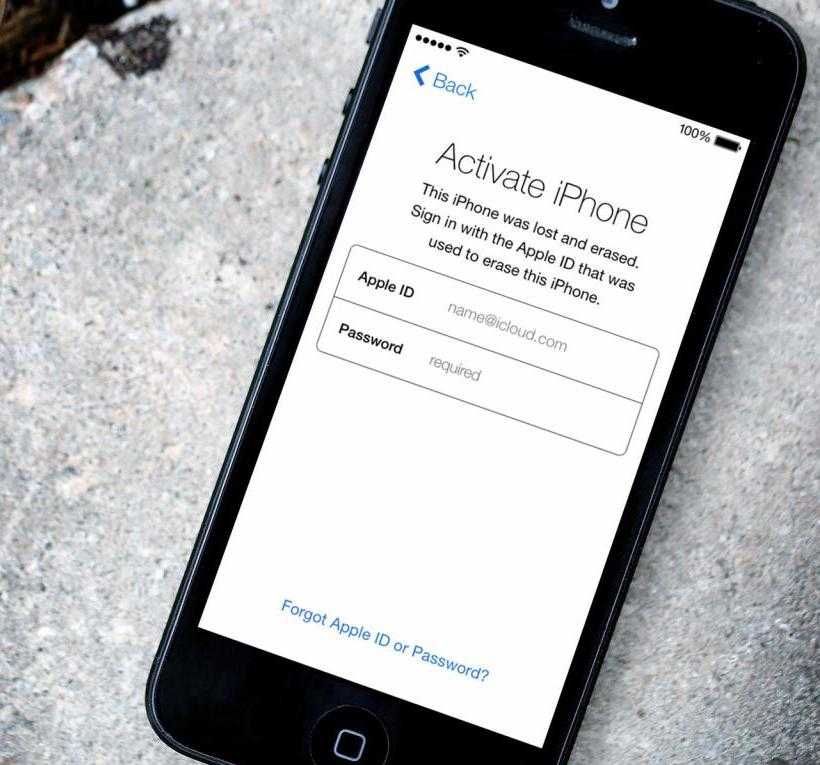
Ситуация 1. Отключите функцию «Найти iPhone»
Если вы забыли пароль iCloud, отключите функцию «Найти iPhone». Таким образом, блокировка активации будет автоматически отключена. Ниже приведены шаги, которые вы можете выполнить, чтобы отключить Find My на Mac и iPhone.
На iPhone, iPad и iPod:
- На вашем iPhone, iPad или iPod touch.
- Теперь перейдите в «Настройки» > [ваше имя] > «Локатор».
- Нажмите «Найти [устройство]», затем отключите функцию «Найти [устройство]».
- Наконец, функция «Найти iPhone» отключена.
Отключите функцию «Локатор» на Mac:
- На Mac найдите меню Apple и выберите «Системные настройки».
- После этого щелкните Apple ID.
- Нажмите iCloud на боковой панели, затем снимите флажок «Найти Mac». Таким образом, Find My будет отключен на Mac.
Ситуация 2. Просто выйдите из Apple ID
Если вы забыли пароль от iPhone и не знаете, как разблокировать Apple ID, iToolab UnlockGo — идеальный вариант.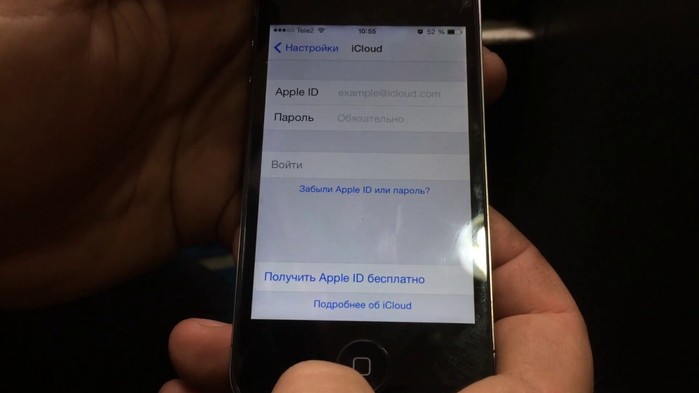 Это поможет вам разблокировать Apple ID, выполнив несколько простых приемов. Посмотрим, как это работает.
Это поможет вам разблокировать Apple ID, выполнив несколько простых приемов. Посмотрим, как это работает.
UnlockGo – универсальный инструмент для разблокировки iPhone/iPad
- Удаление Apple ID, если вы забыли пароль iPhone/iPad.
- Обойти заблокированный экран в течение нескольких минут без особых усилий.
- Удалить блокировку iCloud без предыдущего владельца.
- Удалить экранное время без пароля.
Шаг 1: Запустите iToolab UnlockGo
На вашем компьютере или Mac откройте iToolab UnlockGo и выберите опцию «Разблокировать Apple ID». Кроме того, подключите ваше устройство iOS к компьютеру.
Шаг 2: Чтобы удалить Apple ID, связанный с вашим устройством iOS, выберите вкладку «Разблокировать сейчас».
Шаг 3: Вам необходимо загрузить необходимый пакет прошивки. А для этого выберите место и нажмите кнопку «Скачать».
А для этого выберите место и нажмите кнопку «Скачать».
Шаг 4: После загрузки прошивки нажмите «Разблокировать сейчас», чтобы разблокировать свой Apple ID. Убедитесь, что iPhone подключен во время процесса. Разблокировка Apple ID займет несколько минут.
После успешного удаления Apple ID следуйте инструкциям на экране для настройки устройства. Нажмите «Разблокировать с помощью пароля» и нажмите кнопку «Использовать пароль устройства». Вам будет предложено ввести пароль, после чего вы сможете создать новый Apple ID и пользоваться всеми функциями.
Наконец-то решено, вам не о чем беспокоиться!
Что делать, если вы забыли пароль от своего iPhone? Если вы забыли пароль от Apple ID, то указанные выше способы вам обязательно помогут. Используя эти методы, вы можете сбросить свой Apple ID и снова пользоваться всеми услугами. Если вы хотите разблокировать Apple ID, используйте iToolab UnlockGo. Этот инструмент прост в использовании и помогает без проблем удалить пароль Apple ID.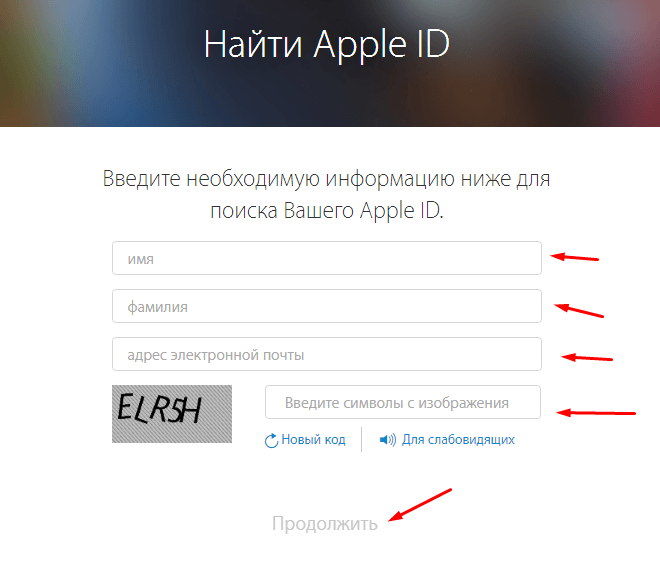 Кроме того, это гарантирует, что вы сможете легко установить новый пароль и снова использовать службы Apple ID.
Кроме того, это гарантирует, что вы сможете легко установить новый пароль и снова использовать службы Apple ID.
Дом
>
Разблокировать iPhone
>
Забыли пароль от Apple ID, научим быстро исправить
Николь Кэмпбелл
Николь — главный редактор itoolab.com. Она пишет об Apple, программном обеспечении и компьютерах уже более 10 лет.
5 способов найти свой Apple ID, который вы забыли
Есть ряд людей, которые не помнят свой Apple ID, который является той же учетной записью, которая в основном используется для входа на все ваши устройства Apple и в службы Apple. Если вы один из тех, кто забыл Apple ID, вам не нужно сбрасывать или восстанавливать его, просто попробуйте эти лучшие способы поиска вашего Apple ID с устройств или служб, на которых вы вошли в систему. Вот 5 способов найти свой Apple ID ниже.
Вот 5 способов найти свой Apple ID ниже.
Проверьте, вошли ли вы уже в свой Apple ID на своих устройствах — iPhone, Mac, Windows или в приложениях Apple, которые вы используете на своих устройствах.
1) Найдите свой Apple ID с помощью iPhone
Один из самых простых способов найти свой Apple ID — найти учетную запись в настройках вашего iPhone.
- Коснитесь Настройки , затем коснитесь своего имени, и вы увидите свой Apple ID.
Для тех, у кого нет iPhone, вы можете использовать свой Mac или другими способами, указанными ниже.
2) Найдите свой Apple ID с помощью вашего Mac
Как и ваш iPhone, ваш Mac тоже имеет свою учетную запись, чтобы увидеть свой Apple ID, просто зайдите в Системные настройки на вашем Mac.
- Выберите меню Apple в левом верхнем углу экрана и нажмите Системные настройки , затем нажмите Apple ID .

- Здесь вы сможете увидеть свой Apple ID сразу под своим именем.
Если у вас нет Mac, вы также можете найти его на своем ПК с Windows. Для тех, у кого есть компьютер с Windows и на нем установлены приложения Apple, такие как iTunes или iCloud, они могут легко найти свой компьютер. Идентификатор Apple ID.
3) Найдите свой Apple ID в Windows (iTunes, приложение iCloud)
Прежде чем пытаться, убедитесь, что на вашем ПК уже установлены приложения Apple, такие как iTunes или iCloud.
- На ПК с Windows запустите iCloud для Windows , затем найдите свой Apple ID под своим именем.
Вы также можете попробовать, если у вас установлен iTunes, перейдите в строку меню iTunes, нажмите «Учетная запись» и посмотрите свой Apple ID, который вы использовали для входа.
4) Найдите свой Apple ID с помощью AppStore, или сообщения
Вот некоторые приложения, которые вы можете использовать для просмотра своего Apple ID, вы можете использовать приложение AppStore, FaceTime или Messages.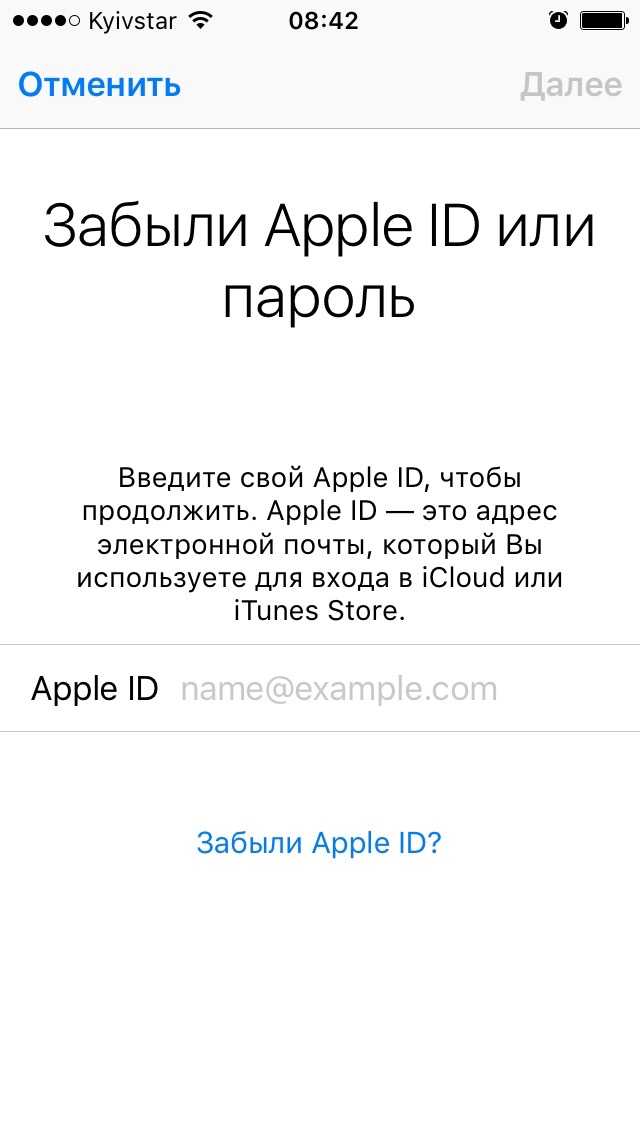 Вы также можете посетить iCloud.com или Apple.com и проверить, вошли ли вы в систему. Если вы не вошли в систему, перейдите на экран входа в систему и щелкните поле, чтобы увидеть, заполняет ли он ваш Apple ID, сохраненный в браузере.
Вы также можете посетить iCloud.com или Apple.com и проверить, вошли ли вы в систему. Если вы не вошли в систему, перейдите на экран входа в систему и щелкните поле, чтобы увидеть, заполняет ли он ваш Apple ID, сохраненный в браузере.
Вы также можете попробовать просмотреть множество приложений Apple, чтобы найти свой Apple ID, неважно, какое устройство вы используете, будь то iPad, Android-смартфон или Smart TV, все, что вам нужно, это войти в свою учетную запись. в этих приложениях. Зайдите в настройки или профиль и найдите свой Apple ID.
5) Найдите свой Apple ID в папке «Входящие» для электронных писем от Apple
Ваш Apple ID может быть включен в некоторые электронные письма от Apple. Найдите в папке «Входящие» квитанции, а также сообщения о ремонте, поддержке или выставлении счетов от Apple. Если ваш адрес электронной почты замаскирован (d*****@icloud.com), количество звездочек может не совпадать с количеством символов в вашем адресе электронной почты.